
2、点击“开始”按钮,根据提示,一步步安装,到如下图示时,取消“安装 DuDu 下载加速器”前面的勾,不安装那玩意。

3、继续安装,点击“下一步”按钮。
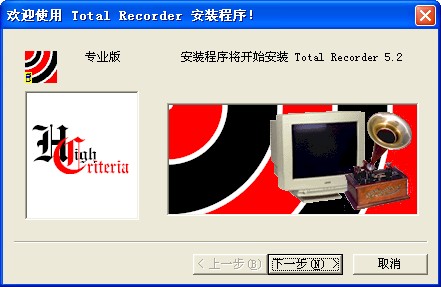
4、在下的安装选项配置中,可默认软件的安装路径,其他三项也都默认就OK了。“安装驱动程序”,是指安装这款软件的虚拟声卡驱动程序,相当于你安装了一块虚拟的TotalRecorder声卡,“将驱动设为默认设备”,说的就是将上选择安装的虚拟TotalRecorder声卡,作为电脑的默认声卡设备使用。这样安装完成之后,你的电脑当前暂时使用的就是这个虚拟的声卡了。如果使用起来有问题,或者不喜欢,自己可以重新恢复成以前的声卡设备。后面的图22还拥有进一步的介绍。
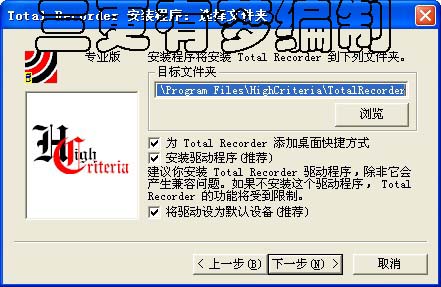
5、点击“完成”,主程序安装结束。暂时不要启动计算机,继续配置和安装插件。
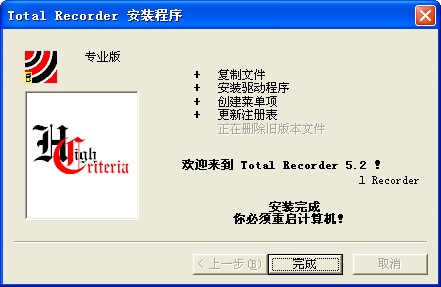
6、回到桌面点击“Total Recorder”录音机图标,提示如下,点“确定”就OK了。

7、确定之后,出现下的提示,再点“确定”,稍后就来注册这款软件。

8、下的界面,就是该录音机默认的主界面。
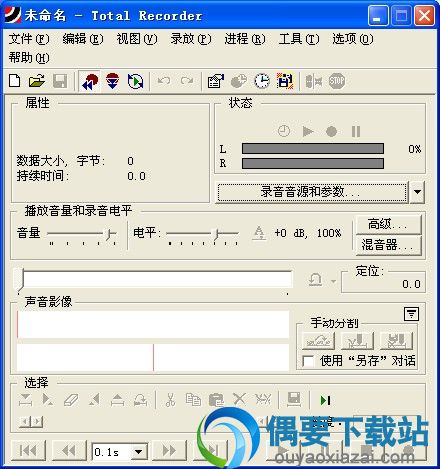
9、图8的界面,看起来有些罗嗦,我们可在“视图”里面自定义一下。

10、自定义简明的界面,只选择“显示信息面板”,就是十分简明的界面了。

11、根据图10选择之后,就是下这个简明方便的界面

12、下进行软件注册,依次点“帮助”、“注册”菜单。

13、在下的注册界面,分别复制进去上提到的,或者下载包里面提供的用户名和注册码,而后点“确定”进行注册。
用户名:billonneau
注册码:TRP4.8XKU.4NWQ.JSL5.AQLQ.ALH8.LVEK.FEN3.73LV.83P5.RKLF.AZQA.SAAA
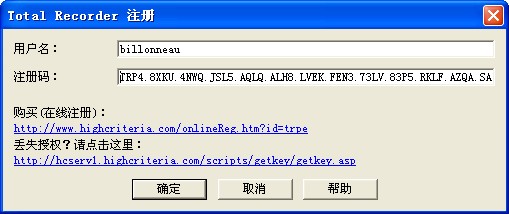
14、软件注册成功之后,我们再来安装插件HA_TotalRecorder52_ADD_SZL.exe。

15、在图14中点“下一步”之后,就到了下的界面, 使用刚刚安装过的录音机主程序的默认安装路径就OK了。
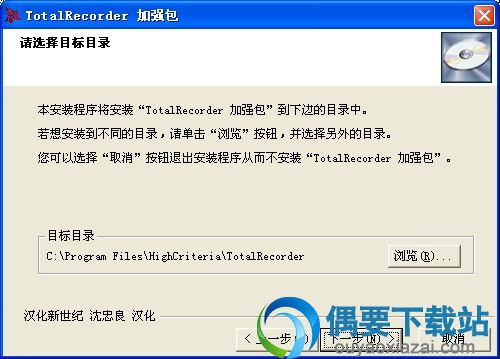
16、插件安装结束,点“完成”退出。
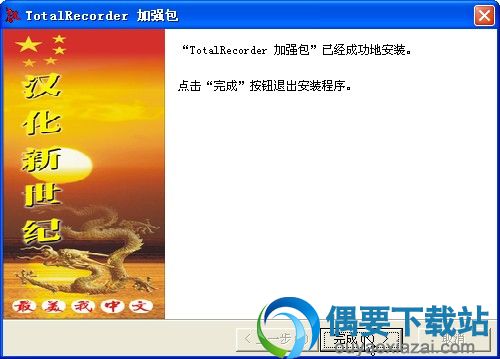
17、接着,再进行插件注册, 依次点“帮助”、“插件注册”菜单。
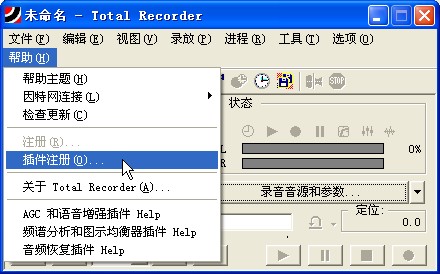
18、下是插件注册的默认界面,那个用户名是录音机主程序注册之后,默认在这里的,并非插件注册的用户名。
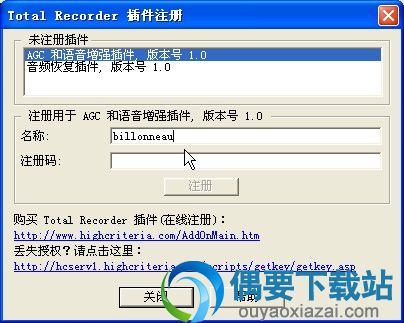
19、我们先来注册上那个插件,分别复制进去文前提供的该插件对应的用户名和注册码,而后点“注册”按钮,就会注册成功,那个框里面就会只剩下下的那个等待注册的插件,见图。
AGC和语音增强插件,版本号 1.0
Total Recorder Automatic Gain Control and Speech Enhancement Addon v1.0
用户名:Philip Krinke
注册码:TAA1.ZWWP.PZ2R.NJY2.6SWN.96Z7.RF35.CT2Z.Q5RN.EWMQ.6D4R.DKBV.LAAA
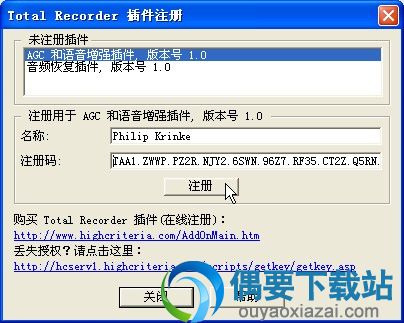
20、继续注册下一个插件,分别复制进去该插件对应的用户名和注册码,而后点“注册”按钮。
音频恢复插件,版本号 1.0
Total Recorder Audio Restoration Addon v1.0
用户名:Zdenek Tykal
注册码:TAR1.4K3F.5CLM.LAX2.YZBD.AW8E.C55K.QT3L.BCGM.Z5N8.83DH.CL6R.LAAA
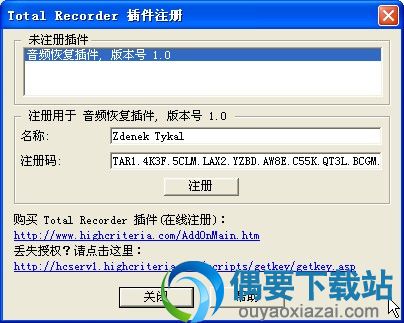
21、两个插件都注册成功,“关闭”退出,重新启动电脑,就可使用这个录音机了。
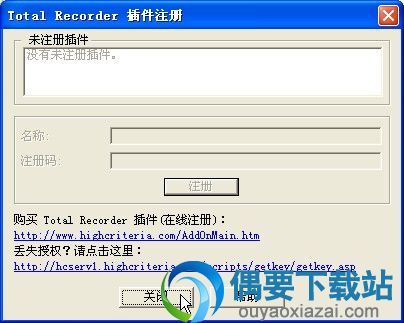
22、声音和音频设备属性设置:计算机重新启动之后,录音机安装才告结束。如果根据图4的默认选项安装,就改变了声卡的音频属性的设置,播放和录音,都是默认的Total Recorder。Total Recorder,就是一个虚拟的声卡,在这里看起来就像在你的电脑上安装了一块Total Recorder声卡似的,如下图所示。使用这个录音机录音时,就在音频属性里面使用这个默认的软声卡Total Recorder。否则,就在这里重新设置音频的属性,恢复你自己的声卡选项,充分使用你的好声卡的功能。
那么这个时候,如何进入“声音和音频设备属性”的设置界面呢?不同的操作系统,方法有所区别,但大同小异。下以XP系统为例说明:
①到控制面板设置,依次点击:开始→设置→控制面板→声音、语音和音频设备→声音和音频设备→音频,这就到了图22的界面了。
②如果你开启了Total Recorder录音机,那还可以在录音机里面设置,依次点:选项→系统设置→音频,同样可到下的界面进行设置。
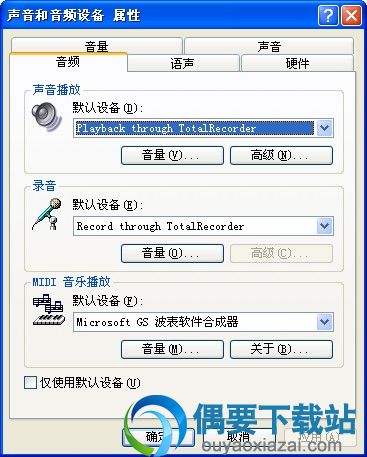
23、下,对录音机进行一些必要的设置,点“选项”、“设置”菜单。

24、选择“系统”,如下图所示,默认“关闭系统事件声音”,重放和录音,都使用你的声卡,并“即刻使用”,而后“确定”。

25、再设置mp3选项,这步比较重要,如下图进行选择,而后“确定”。
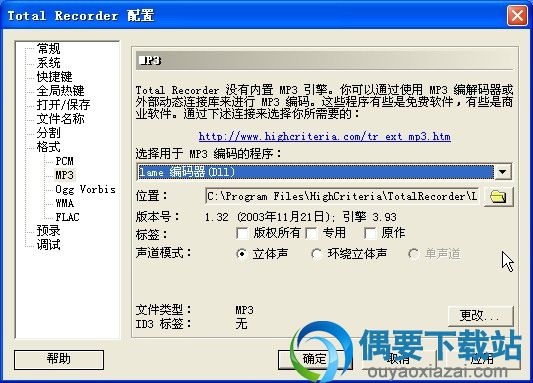
26、“录音音源和参数”的设置:默认音源为“软件”,也就是使用TotalRecorder“拦截”声卡之前的音源进行录音,同时必须在音频属性里面选择使用TotalRecorder,参见图22的说明。这种录音方式,只能录制来自自己的播放器或者聊天室等音源的声音,不能录制来自录音者自己麦克风的声音。如果要录制自己的声音,就选择使用“声卡”方式。
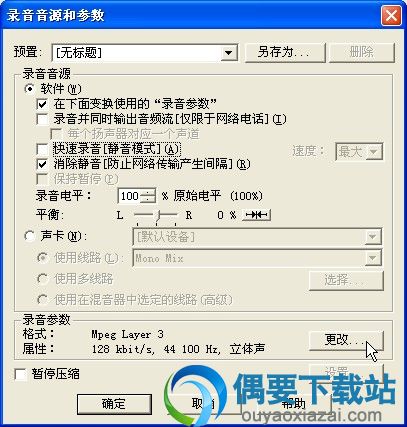
27、“录音音源和参数”设置,还可以选用“声卡”,在这里选择自己具体声卡的设备名称,可尝试如下图设置,同时“更改”录音机的“录音参数”。
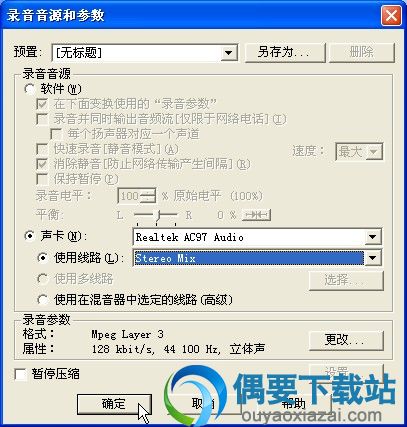
28、更改“录音参数”,CD格式虽然音质最好,但不适用,录制的文件太大,我们选择“MP3 接近高质量”即可,下的那些参数,就是当前mp3音乐文件的常规参数。
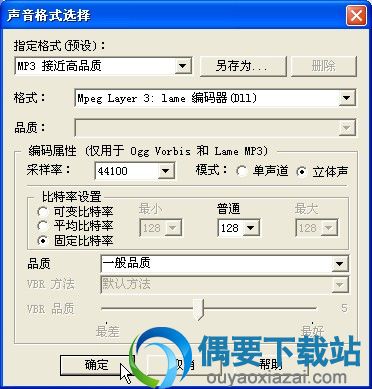
29、其它的一些设置,几乎所有都使用默认设置就OK了。还可以自己摸索尝试调整一下,下看看“选项”里面的“播放音量和录音电平”的设置,参考进行。

30、在“进程”里面,可进行“自动增益控制”等选项的设置,根据需要进行,同样可不需要管它们,也就是使用默认的设置。

31、可选择“录音”的AGC自动增益控制。
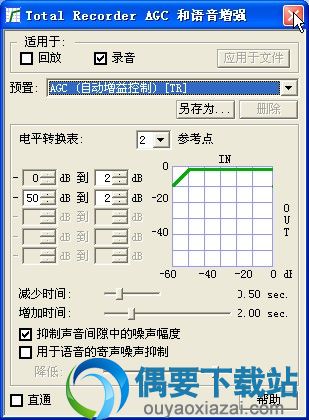
32、还可选择“录音”的AGC语音和噪音抑制,等等,自己掌握,只要效果觉得好就OK了。我本人感觉使用这个选择时,录音听起来有些问题,好像有些变调、失真,不如使用图31所说的“AGC自动增益控制”。
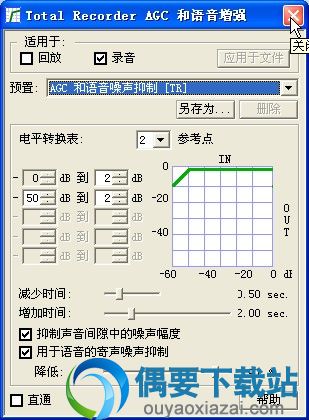
33、如何录音及其应注意的问题:经过上的安装、设置和一些说明,我们就能来录音了,如下图所示:点那个红色的录音按钮就开始录音了。本人经过反复多次地录制自己播放的歌曲,和录制聊天室的声音,回放之后听效果,感觉音质相当好,简直就是原声再现啊,比起自己以前的一些录音来,可谓天壤之别了,让人很是开心呢。

34、停止录音之后,如果觉得录音不错,就将它保存起来,如下图所示。

35、保存录音文件,我们的一个录音作品就完成了。如果要“更改”生成的文件格式,还可以在这里进行更改设置,而后再保存。

OK了。。。以上是全部内容,怎么样?total recorder是否很简单呢?
